PowerPoint ainda é um software de apresentação bastante popular, apesar da concorrência crescente que oferece alternativas ferramentas e recursos interessantes para criar apresentações melhores e mais envolventes em comparação com o PowerPoint homólogos.
Bem, se você prefere usar o PowerPoint, mas está tendo problemas para salvar suas apresentações, temos algumas soluções em potencial prontas para você.
Como corrigir erro do PowerPoint ao salvar o arquivo
Certifique-se de que o arquivo que você está tentando salvar não seja somente leitura. Você não pode editar e salvar arquivos somente leitura.
1. Crie uma nova apresentação
Como uma solução alternativa rápida, você pode abrir um novo arquivo de apresentação, copiar todos os slides da apresentação que não serão salvos e, em seguida, colar os slides na nova apresentação.
Salve o novo arquivo em sua área de trabalho usando o Salvar como opção, não use o atalho de teclado. Tente salvá-lo como um PPT se você não puder salvá-lo como um arquivo PPTX.
2. Saia usando o botão do PowerPoint
Sair do PowerPoint usando as opções de conta no aplicativo pode resolver esse problema.
Vamos para Arquivo → clique em Conta → clique no Sair botão. Em seguida, faça login novamente e verifique se isso ajudou.
3. PowerPoint de reparo
Se as primeiras soluções alternativas não funcionaram, tente reparar o PowerPoint.
- Vamos para Painel de controle e navegue para Programas → Programas e características
- Selecione Office 355 / Microsoft 365 e clique em Mudar
- Você será solicitado a permitir que o aplicativo faça alterações em seu dispositivo, selecione sim
- Selecione Reparo Rápido e espere até que o solucionador de problemas resolva seus problemas

- Se o reparo rápido não funcionar, use o Conserto Online e verifique se agora você pode salvar sua apresentação.
4. Verifique se há slides / diagramas / imagens corrompidos
Se você não conseguir salvar o arquivo, verifique se há um slide problemático que está quebrando o recurso de salvar. Não é incomum que certos tipos de diagramas ou imagens causem esse problema.
Se houver um slide ou um grupo de slides que não podem ser copiados e colados, exclua os diagramas e imagens desses slides e salve o arquivo. Remover os objetos problemáticos deve resolver o problema.
5. Desative o painel de visualização no File Explorer
Se o Painel de Visualização estiver habilitado no Explorador de Arquivos, o recurso conta como outro usuário tendo o arquivo aberto antes de você. Como resultado, o sistema coloca o arquivo no modo somente leitura.
Para contornar esta falha, abra o Explorador de Arquivos e clique em Visualizar e desmarque o Painel de visualização opção.
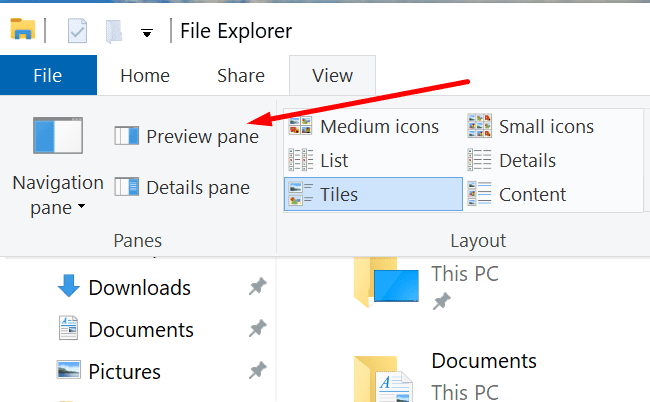
6. Reinstale o PowerPoint
A reinstalação de uma nova cópia do PowerPoint pode livrá-lo de problemas.
- Abra o Painel de controle → selecione Desinstalar um programa
- Selecione Microsoft Office → clique em Desinstalar e siga as instruções para desinstalar o Office

- Reinicie o seu computador e reinstale o Office da Microsoft.
Como evitar erros de salvamento no PowerPoint
Aqui estão alguns conselhos para ajudá-lo a evitar problemas semelhantes no futuro:
- Mantenha o Office atualizado
- Não use caracteres especiais no nome do arquivo do PowerPoint
- Se você precisar adicionar diagramas e imagens em seus slides, faça isso em um slide em branco e não adicione texto no respectivo slide
- Desative o painel de visualização no File Explorer.